Premiere一些常见问题的回答
premiere常见的31种问题解答

4。adobe mpeg encoder:视频压缩程序,mainconcept公司出品,网上查一下就知道这个产品在全球排名一、二的,效果吗?一试就知,如果在输出时不做处理的话,选这个软件压缩完全可替代“小日本”,我也做过这两个软件的测试,效果很好。
1、怎样将素材倒放?
在时间线上右键单击素材,将播放速度设置为 -100%
2、为什么Premiere不能导入JPG格式的图片文件?
安装QuickTime就可以解决问题。
3、用PR预演效果时出现:有一个错误的文件存在,写入文件错误(磁盘是否满了?) 出现了这样一句,这是软件有问题还是什么?请教有办法解吗?
5、在时间线上降低了素材的播放速度,结果画面抖动的厉害,应该怎样处理?
在Premiere中只要视频素材的速度低于100,也就是被拉长以后,它就会出现抖动现象,这是因为PR的缺省设置为不添加过渡帧,可以在素材上点右键,选Video中的第四项Field Option,在最下面的小方框内加上勾(即Deinterlace When Speed is below 100%的前面)点OK即可,这样就不抖了。
在PS做成352*288的图要先新建一个352*288的图,然后将照片贴上去进行等比例缩放,不能直接改变图像大小。在PR中要在Video Options中选Maintain Aspect Ratio来保持照片原比例。
12、我在PR6中做节目时,不知为何不能导入MPEG文件了?
我想可能是MPG文件本身的问题,最好不要用超级解霸转出来的MPG,试试其它的MPG文件看看,也可以将你的MPG文件调到ifilm中过滤一下看看,如果能过滤出来还调不进去,就是PR的问题,否则是MPG的问题。
PR常见问题

1、在Pr emier e中怎样将素材倒放?答:在时间线上右键单击素材,将播放速度(s peed...)设置为 -100%。
2、为什么Pre miere不能导入J PG格式的图片文件?答:安装Qu ickTi me软件就可以解决问题了。
3、用Pr emier e预演效果时出现:有一个错误的文件存在,写入文件错误(磁盘是否满了?)出现了这样一句,这是软件有问题还是什么?请教有办法解吗?答:预览前保存项目的时候不要用中文的文件名。
4、在P remie re里有什么办法将一串文字排列成圆圈形状?答:在Premi ere里,点击WIN DOW/S HOW V IDEOEFFEC TS打开V IDIO/DISTO RT/PO LAR C OORDI NATES……赋予你想用的文字素材上,P OLARCOORD INATE S特效的I NTERP OLATI ON数值为100,然后选择RE CT TO POLA R…… 5、在时间线上降低了素材的播放速度,结果画面抖动的厉害,应该怎样处理?答:在Premi ere中只要视频素材的速度低于100,也就是被拉长以后,它就会出现抖动现象,这是因为PR的缺省设置为不添加过渡帧,可以在素材上点右键,选Vi deo中的第四项Fi eld O ption,在最下面的小方框内加上勾(即Deint erlac eWhe n Spe ed is belo w 100%的前面)点OK即可,这样就不抖了。
6、final effe cts a p (fo r Pr4.2)在P r6.0中不能正常使用!答:使用Final effe cts f or Af ter e ffect s的版本,将所有文件复制到Pr emier e安装目录的plug ins目录下即可。
premiere试题及答案
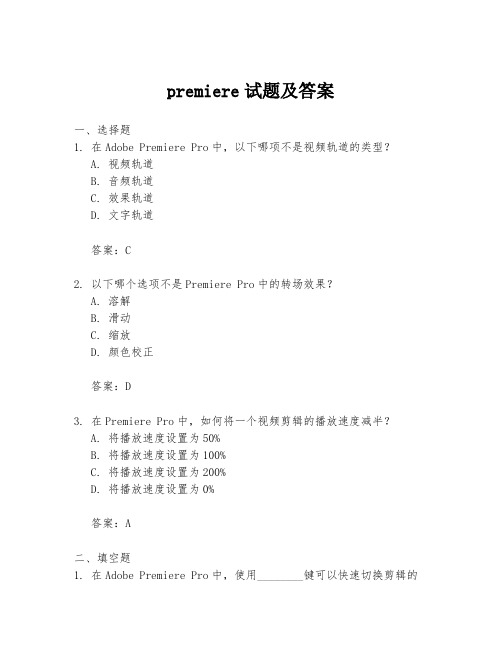
premiere试题及答案一、选择题1. 在Adobe Premiere Pro中,以下哪项不是视频轨道的类型?A. 视频轨道B. 音频轨道C. 效果轨道D. 文字轨道答案:C2. 以下哪个选项不是Premiere Pro中的转场效果?A. 溶解B. 滑动C. 缩放D. 颜色校正答案:D3. 在Premiere Pro中,如何将一个视频剪辑的播放速度减半?A. 将播放速度设置为50%B. 将播放速度设置为100%C. 将播放速度设置为200%D. 将播放速度设置为0%答案:A二、填空题1. 在Adobe Premiere Pro中,使用________键可以快速切换剪辑的入点和出点。
答案:I 或 O2. 要调整Premiere Pro中剪辑的音量,可以使用________面板。
答案:音频3. Premiere Pro中的________工具允许用户对视频进行颜色校正。
答案:Lumetri颜色三、简答题1. 请简述在Adobe Premiere Pro中如何添加字幕到视频。
答案:在Adobe Premiere Pro中,添加字幕可以通过“文字”工具来实现。
首先,选择“文字”工具,然后在节目监视器中拖动以创建文本框。
输入所需的文本,并通过“基本图形”面板调整文本的样式、大小和位置。
2. 解释在Premiere Pro中“嵌套”序列的概念及其用途。
答案:在Premiere Pro中,“嵌套”序列是将多个剪辑或效果组合成一个单一的序列,这样可以简化时间线,提高编辑效率。
嵌套后的序列可以作为一个单元进行移动、复制或应用效果,同时保持内部剪辑的组织结构。
四、操作题1. 如何在Premiere Pro中创建一个新的项目?答案:在Premiere Pro中,创建新项目可以通过点击“文件”菜单,然后选择“新建”并点击“项目”来实现。
在弹出的项目设置窗口中,可以设置项目名称、位置、视频设置等参数,完成后点击“确定”即可创建新项目。
解决Premiere中音频不同步的常见问题

解决Premiere中音频不同步的常见问题在视频编辑中,音频和视频的同步是非常重要的。
然而,很多用户在使用Adobe Premiere进行编辑时,经常会遇到音频与视频不同步的问题。
这个问题不仅会影响观看体验,还可能导致整个项目的质量下降。
本文将探讨一些常见的Premiere中音频不同步的问题,并提供解决方案。
1. 视频帧率设置不正确在Premiere中,视频帧率的设置可能是导致音频不同步的一个常见原因。
如果你的视频素材的帧率与项目设置的帧率不匹配,就会导致音频和视频不同步。
解决这个问题的方法是,确保你的项目设置与素材的帧率一致。
在创建新项目时,要仔细选择正确的帧率。
2. 音频采样率设置不正确除了帧率之外,音频采样率也是一个可能导致音频不同步的因素。
如果你的音频素材的采样率与项目设置的采样率不匹配,就会导致音频和视频不同步。
解决这个问题的方法是,确保你的项目设置与素材的采样率一致。
在创建新项目时,要注意选择正确的采样率。
3. 编码问题某些编码格式可能会导致音频和视频不同步。
Premiere支持多种视频和音频编码格式,但并不是所有格式都能保证同步。
如果你的素材使用了不受支持的编码格式,就可能导致音频和视频不同步。
解决这个问题的方法是,将素材转换为Premiere支持的编码格式,或者使用其他编辑软件进行转码。
4. 编辑时的硬件性能不足如果你的计算机硬件性能不足,也可能导致音频和视频不同步。
在处理高分辨率的视频素材时,Premiere需要大量的计算资源来进行实时预览和编辑。
如果你的计算机处理能力不够强大,就可能导致音频和视频不同步。
解决这个问题的方法是,升级你的计算机硬件,或者降低素材的分辨率以减轻计算负担。
5. 音频文件损坏或错误有时,音频文件本身可能存在损坏或错误,这也可能导致音频和视频不同步。
解决这个问题的方法是,检查音频文件是否完整且没有损坏。
你可以尝试重新导入或替换音频文件,或者使用其他音频编辑软件进行修复。
Adobe Premiere视频编辑练习题参考答案

Adobe Premiere视频编辑练习题参考答案一、视频剪辑基础知识Adobe Premiere是一款专业的视频编辑软件,掌握其基础知识对于成为一名合格的视频编辑人员至关重要。
下面将结合实际操作练习题,为大家提供参考答案。
1. 视频剪辑的主要步骤有哪些?视频剪辑的主要步骤包括:导入素材、创建序列、编辑剪辑、添加效果、调整音频、导出成品。
2. 如何导入素材到Adobe Premiere中?在Adobe Premiere界面上方的菜单栏中,选择“文件”-“导入”-“文件”,然后选择要导入的素材文件,点击“导入”。
3. 如何创建一个新的序列?在导入素材后,右键单击素材文件,选择“新建序列”,根据需要选择合适的序列设置,点击“确定”。
4. 如何将素材文件拖拽到序列中进行剪辑?将导入的素材文件从“项目”面板拖拽到“序列”面板的时间轴上,放置于合适的位置进行剪辑。
5. 如何对素材进行剪辑?在时间轴上选择要裁剪的素材,然后使用鼠标或键盘的快捷键,根据需要对素材进行剪切、删除或移动操作。
6. 如何添加视频效果?在“效果”面板中搜索或浏览所需的效果,将其拖放在要添加效果的素材上。
然后在“效果控制”面板中调整效果参数。
7. 如何调整视频的音频?在“音频”面板中,可以调整音频的音量、淡入淡出效果、降噪等参数,以达到理想的音频效果。
8. 如何导出成品视频?在菜单栏选择“文件”-“导出”-“媒体”,在弹出的对话框中选择导出格式、保存位置等设置,点击“导出”按钮即可导出成品视频。
二、练习题实例现在我们来通过一个实例,加深对Adobe Premiere视频编辑的练习。
假设我们有以下素材:一段5分钟的旅游风景视频、一首轻快的背景音乐和一组精彩的照片。
1. 导入素材:将旅游风景视频、背景音乐和照片导入到Adobe Premiere中。
2. 创建序列:根据旅游风景视频的尺寸和帧率设置创建新的序列。
3. 剪辑视频:在序列中选择旅游风景视频的片段,保留最精彩的镜头,删除冗余的部分。
Premiere中的错误处理和恢复技巧建议

Premiere中的错误处理和恢复技巧建议在使用Adobe Premiere进行视频编辑时,难免会遇到各种错误和问题。
这些错误可能导致项目崩溃、文件丢失或无法正常工作。
为了帮助您更好地处理这些问题,本文将分享一些Premiere中的错误处理和恢复技巧建议。
1. 定期保存项目首先,无论您是在进行大型项目还是小型项目,都应该养成定期保存项目的习惯。
Premiere有时会发生意外崩溃,导致您丢失了未保存的更改。
为了避免这种情况发生,建议您每隔一段时间就保存一次项目。
这样即使出现问题,您也可以恢复到最近一次保存的版本。
2. 使用自动备份功能Premiere提供了自动备份功能,可以帮助您在项目崩溃时恢复文件。
您可以在“首选项”菜单中找到“自动保存”选项,并设置自动保存的时间间隔。
Premiere会自动在指定的时间间隔内保存一份备份文件,以防止项目丢失。
这样,即使项目崩溃,您也可以通过打开备份文件来恢复项目。
3. 清理缓存文件在使用Premiere进行视频编辑时,软件会生成大量的缓存文件,这些文件可能会占用大量的存储空间并导致软件运行缓慢。
因此,定期清理缓存文件是一个很好的习惯。
您可以在“首选项”菜单中找到“媒体缓存”选项,并点击“清除”按钮来清理缓存文件。
清理缓存文件不仅可以释放存储空间,还可以提高软件的运行速度。
4. 重置工作区有时,Premiere的工作区可能会出现问题,导致界面显示不正常或工具无法正常使用。
在这种情况下,您可以尝试重置工作区来解决问题。
您可以在“窗口”菜单中找到“工作区”选项,并选择“重置当前工作区”来恢复默认设置。
重置工作区可能会导致您的自定义设置丢失,但可以解决许多界面问题。
5. 检查插件和驱动程序Premiere的插件和驱动程序可能会导致软件出现错误或崩溃。
如果您遇到了问题,可以尝试禁用或更新插件和驱动程序来解决问题。
您可以在“首选项”菜单中找到“插件”选项,并禁用或更新插件。
premiere试题答案
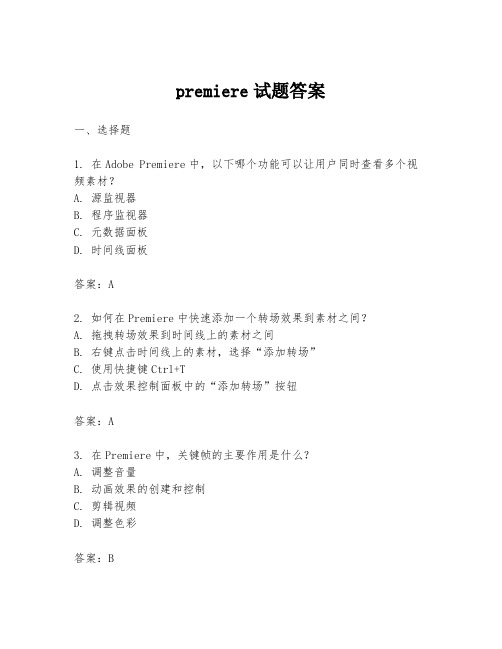
premiere试题答案一、选择题1. 在Adobe Premiere中,以下哪个功能可以让用户同时查看多个视频素材?A. 源监视器B. 程序监视器C. 元数据面板D. 时间线面板答案:A2. 如何在Premiere中快速添加一个转场效果到素材之间?A. 拖拽转场效果到时间线上的素材之间B. 右键点击时间线上的素材,选择“添加转场”C. 使用快捷键Ctrl+TD. 点击效果控制面板中的“添加转场”按钮答案:A3. 在Premiere中,关键帧的主要作用是什么?A. 调整音量B. 动画效果的创建和控制C. 剪辑视频D. 调整色彩答案:B4. 以下哪种音频效果不能在Premiere中直接应用?A. 回声B. 低音增强C. 音频合成D. 音量调节答案:C5. 如果需要在Premiere中导出一个视频项目,以下哪个格式通常用于网络分享?A. AVIB. MOVC. MP4D. FLV答案:C二、填空题1. 在Adobe Premiere中,___________ 面板用于管理和调整项目中的序列、视频、音频和图像文件。
答案:项目2. 通过拖动时间线上的___________ 可以调整剪辑的播放起始时间。
答案:播放头3. 在Premiere中,使用___________ 工具可以对视频进行剪辑。
答案:剪刀4. 为了在视频中添加文字,需要在___________ 面板中创建文本图层。
答案:效果控制5. 导出视频时,可以通过设置___________ 面板来调整输出视频的质量和格式。
答案:导出设置三、简答题1. 请简述在Premiere中如何进行色彩校正。
答案:在Premiere中进行色彩校正,首先需要在效果面板中找到“色彩校正”类别,然后将“Lumetri颜色”效果拖拽到剪辑上。
接着,在效果控制面板中,可以调整基本校正参数,如曝光、对比度、高光、阴影、白平衡和饱和度等。
还可以使用Lumetri颜色面板进行更高级的调整,如色调曲线、色轮和颜色平衡等。
发现和解决Premiere中常见的导入问题
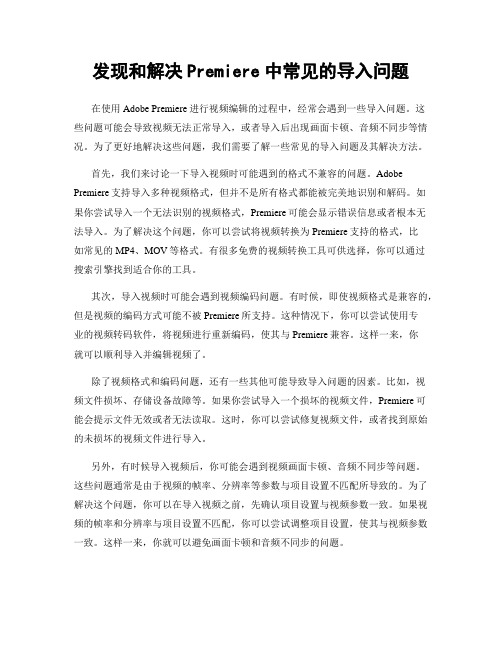
发现和解决Premiere中常见的导入问题在使用Adobe Premiere进行视频编辑的过程中,经常会遇到一些导入问题。
这些问题可能会导致视频无法正常导入,或者导入后出现画面卡顿、音频不同步等情况。
为了更好地解决这些问题,我们需要了解一些常见的导入问题及其解决方法。
首先,我们来讨论一下导入视频时可能遇到的格式不兼容的问题。
Adobe Premiere支持导入多种视频格式,但并不是所有格式都能被完美地识别和解码。
如果你尝试导入一个无法识别的视频格式,Premiere可能会显示错误信息或者根本无法导入。
为了解决这个问题,你可以尝试将视频转换为Premiere支持的格式,比如常见的MP4、MOV等格式。
有很多免费的视频转换工具可供选择,你可以通过搜索引擎找到适合你的工具。
其次,导入视频时可能会遇到视频编码问题。
有时候,即使视频格式是兼容的,但是视频的编码方式可能不被Premiere所支持。
这种情况下,你可以尝试使用专业的视频转码软件,将视频进行重新编码,使其与Premiere兼容。
这样一来,你就可以顺利导入并编辑视频了。
除了视频格式和编码问题,还有一些其他可能导致导入问题的因素。
比如,视频文件损坏、存储设备故障等。
如果你尝试导入一个损坏的视频文件,Premiere可能会提示文件无效或者无法读取。
这时,你可以尝试修复视频文件,或者找到原始的未损坏的视频文件进行导入。
另外,有时候导入视频后,你可能会遇到视频画面卡顿、音频不同步等问题。
这些问题通常是由于视频的帧率、分辨率等参数与项目设置不匹配所导致的。
为了解决这个问题,你可以在导入视频之前,先确认项目设置与视频参数一致。
如果视频的帧率和分辨率与项目设置不匹配,你可以尝试调整项目设置,使其与视频参数一致。
这样一来,你就可以避免画面卡顿和音频不同步的问题。
此外,Premiere还提供了一些高级的导入选项,可以帮助你更好地处理导入问题。
比如,你可以在导入视频时选择“导入媒体”选项,这样Premiere会将视频文件复制到项目文件夹中,并自动进行文件管理。
premiere复习题答案

premiere复习题答案Premiere复习题答案一、选择题1. Premiere Pro 是由哪家公司开发的?A. AdobeB. AppleC. MicrosoftD. Google答案:A2. 在 Premiere Pro 中,以下哪个不是视频轨道类型?A. Video TrackB. Audio TrackC. Text TrackD. Image Track答案:C3. 以下哪个工具不用于视频剪辑?A. Razor ToolB. Ripple Edit ToolC. Pen ToolD. Roll Edit Tool答案:C4. Premiere Pro 中的 Timeline 指的是什么?A. 序列时间线B. 项目时间线C. 视频播放时间线D. 音频播放时间线答案:A5. 以下哪个效果不包含在 Premiere Pro 的内置效果库中?A. Lumetri ColorB. Basic CorrectionC. Warp StabilizerD. 3D Transform答案:C二、简答题1. 请简述 Premiere Pro 的基本工作流程。
答案:Premiere Pro 的基本工作流程包括:导入素材、创建序列、编辑视频、应用效果、调整音频、导出视频。
首先,用户需要将视频、音频和图片等素材导入到项目中。
然后,创建一个序列,将素材拖入序列中进行剪辑。
在剪辑过程中,可以应用各种效果和转场。
接着,调整音频,确保声音与视频同步。
最后,根据需要导出视频。
2. 什么是关键帧,它在视频编辑中有什么作用?答案:关键帧是动画和视频编辑中用来记录特定时间点的属性值的一种方法。
在视频编辑中,关键帧用于创建动画效果,比如位置、大小、透明度等属性的变化。
通过在不同时间点设置关键帧,可以创建平滑的过渡效果。
3. 请解释什么是“动态链接”以及它在 Premiere Pro 中的作用。
答案:动态链接是 Adobe 软件之间的一种功能,允许 Premiere Pro 直接与 After Effects 等其他 Adobe 应用程序交互,无需导出和重新导入文件。
Premiere常见问题B

如果编辑720x576或者704x576这样的分辨率,如果场序错误,则在电视上看,画面颤动不堪,不流畅。不同的视频采集卡捕获的AVI场序不尽相同,如DC30卡采用Upper Field First,而用1394卡采集的DV则是Lower Field First。而做VCD则一定要用“No Fields”。常常有人说“有锯齿”就是这里设置的问题。
1).Compressor(视频编码器):可以选Windows自带的Indeo Video 5.10。
Windows95可能没有这个编码,那就用Intel Indeo(R) Video R3.2。如果你的电脑安装了视频采集卡则最好用卡自带的硬件视频编码器,如Browdway(百老汇)的Broadway MPEG I-Frame Codec。如果你安装了像PVMJPG这样的软件视频编码器,就选用PICVideo MJPEG Codec。
不同的视频编码器作出的视频品质有差别,很多朋友没有注意这点,生成时Premiere调用的是Cinepak Codec by Radius(只因为它按照字母的顺序排在第一位),这个视频编码器编码的速度非常慢,图像也不清晰,一般只使用在电脑多媒体交互式演示文件中。很多朋友遇到的“速度慢”、“不清晰”多半是这里设置不合适造成的。
3).Frame Size(帧尺寸):h(水平)=352,v(垂直)=288,同时去掉“4:3 Aspect(图像比例)”前面的“√”。
4).Quality(品质):调整到100%。
Quality的数值越大,品质越好,但是所占磁盘空间也越大。有些视频编码器的Quality需要到它自己的设置界面中改变(点上面的按钮[Configure]即可打开),如PICVideo MJPEG Codec。
Premiere Pro视频剪辑中的常见错误及解决方案

Premiere Pro视频剪辑中的常见错误及解决方案在使用Adobe Premiere Pro软件进行视频剪辑时,常常会遇到一些问题和错误。
这些问题可能导致视频剪辑的质量下降,甚至无法完成剪辑任务。
下面我将介绍一些常见的错误,并提供相应的解决方案,以帮助你更好地使用Premiere Pro进行视频编辑。
1. 视频导入错误:有时候在导入视频素材时,可能会遇到导入失败的情况。
这可能是因为视频文件格式不受支持。
解决这个问题的方法是转换视频格式为Premiere Pro支持的格式,如MP4、MOV或AVI。
2. 视频卡顿或卡顿:在进行视频预览时,可能会出现视频卡顿或卡顿的问题。
这可能是因为你的计算机性能不足或视频码率过高。
解决这个问题的方法是将视频码率调整为较低的设置,或使用专业的视频剪辑计算机来处理高分辨率的视频素材。
3. 视频画面模糊:导入高分辨率视频素材后,你可能会发现视频画面模糊或失真。
这通常是因为预览分辨率设置过低。
解决这个问题的方法是将预览分辨率调整为与素材相匹配的设置,以确保画面清晰。
4. 音频不同步:在进行视频剪辑时,有时候你可能会发现音频和视频不同步。
这可能是因为素材的帧率设置不正确。
解决这个问题的方法是将素材的帧率设置与项目设置保持一致,以确保音频和视频同步。
5. 缺少插件或效果:在编辑视频时,你可能需要使用一些插件或效果来增强视频效果。
然而,有时候你可能会发现缺少这些插件或效果。
解决这个问题的方法是购买或下载所需的插件或效果,然后安装到Premiere Pro软件中。
6. 导出视频失败:在完成视频剪辑后,你可能尝试导出视频,但却遇到导出失败的情况。
这可能是因为导出设置不正确或硬盘空间不足。
解决这个问题的方法是检查导出设置是否正确,并确保你的硬盘有足够的空间来存储导出的视频文件。
7. 视频效果不流畅:当你在视频中添加过多的效果、转场和颜色校正时,可能会导致视频效果不流畅。
解决这个问题的方法是合理使用效果,避免添加过多的效果和转场,或者使用预览渲染来加速效果处理。
PR认证总的
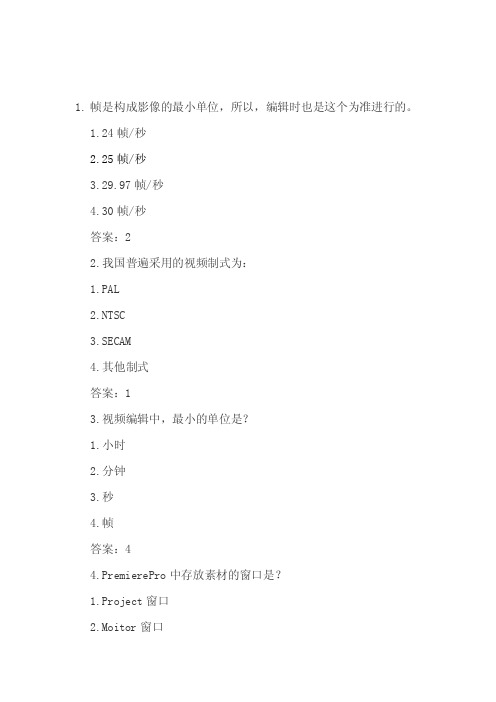
1.帧是构成影像的最小单位,所以,编辑时也是这个为准进行的。
1.24帧/秒2.25帧/秒3.29.97帧/秒4.30帧/秒答案:22.我国普遍采用的视频制式为:1.PAL2.NTSC3.SECAM4.其他制式答案:13.视频编辑中,最小的单位是?1.小时2.分钟3.秒4.帧答案:44.PremierePro中存放素材的窗口是?1.Project窗口2.Moitor窗口3.Timeline窗口4.AudioMixer窗口答案:15.时间线轨道上的两段相邻片段,片段A的入点为5秒,出点为12秒,片段B的入点为12秒,出点为18秒。
这两个片段之间施加一个矩形划像切换,切换的对齐方式为End atcut,切像切换的入点为8秒。
那么,划像持续的时间为:1.3秒2.4秒3.8秒4.10秒答案:26.执行下列哪个操作可以将单个素材文件导入Adobe Premiere的项目(Project)窗口中?1.执行File/Import命令2.在Project窗口中双击3.执行File/Import(导入)/Import Recent File(最近导入的文件)4.执行File/Open命令答案:1237.要查找节目(Sequence)中的影片在Project窗口中的素材位置,应该使用下列哪个命令?1.Find2.Reveal in Project(在项目库中显示)3.Edit Original答案:28.如何在PrimierePro中导入图片序列动画素材?1.在Import窗口中选框需要导入的图片2.在Import窗口中激活Numbered Still选项3.选择菜单命令Automate to Sequence4.在Import窗口中选择Import Folder,导入放置图片的文件夹答案:42.9.下列的特效中属于扭曲特效的有:1.Transform几何变换2.Basic3D3.Corner Pin边角畸变4.Bevel Edges答案:1310.如果需要在轨道上调整画面的不透明度,需要使用下面的哪个工具?(多选的就选这两个,若是单选的选3)1.Selection Tool(选择工具)2.Razor Tool(剪切工具)3.Pen Tool(钢笔工具)4.Hand Tool答案:1、311.下列哪个方法可以倒着播放一段影片?1.Rate Stretch Tool2.Speed/Duration对话框输入负值3.Speed/Druation对话框中选择ReverseSpeed选项4.Backwards特效答案:2 312.ierePro的切换提供了哪些对齐方式?1.Center at Cut(选区中间切换)2.Start at Cut(开始处切换)3.End at Cut(结束处切换)4.Custom Start答案:123413.在时间线窗口中,可以通过哪个功能键配合鼠标对片断进行多选?1.Alt2.Ctrl3.Shift4.Esc答案:314.Premiere Pro 可以打开那些版本的Premiere 项目文件?1:Premiere Pro2:Premiere 6.53:Premiere 6.04:Premiere 6.0(Mac 版)正确答1,2,3,4案:15.下列的哪些特效可以对画面的颜色进行修整1.Bend弯曲2.Color Correct色彩校正3.Color Balance彩色平衡(HLS)4.Color Balance彩色平衡(RGB)答案:23416.下面的哪个特效可以使用制作抽帧(木偶)效果?1.Echo2.Positerize Time3.Titles4.Wind答案:217.在两个素材衔接处加入转场效果(Transitions),两个素材应如何排列?1.分别放在上下相邻的两个Video轨道上2.两段素材在同一轨道上3.可以放在任何视频轨道上4.可以放在任何音频轨道上答案:218.在PremierePro中,关于Clip特效和Crop特效描述正确的是:1.Clip特效会影响Alpha通道,Crop(裁剪)特效不会影响Alpha 通道2.Clip特效不会影响Alpha通道,Crop特效会影响Alpha通道3.Clip特效和Crop特效都会影响Alpha通道4.Clip特效和Crop特效都不会影响Alpha通道答案:219.下列属于PremierePro切换方式的有:1.Levels色阶2.Fast Blus3.Cross Dissolve淡入淡出4.Clock Wipe时钟划像答案:3420. 影响中间区域和阴影区域中的亮度,对图像中阴影部分的亮度影响比较小。
pr剪辑试题及答案

pr剪辑试题及答案PR剪辑试题及答案1. 在Adobe Premiere Pro中,如何将两个视频片段连接在一起?- 答案:在时间线上,将一个视频片段拖动到另一个视频片段的尾部,或者使用“编辑”菜单中的“连接剪辑”功能。
2. 如何在Premiere Pro中调整视频片段的速度?- 答案:选中视频片段,右键点击选择“速度/持续时间”,在弹出的对话框中调整速度百分比。
3. Premiere Pro中如何添加转场效果?- 答案:在“效果”面板中找到“视频过渡”,选择需要的转场效果,然后拖动到时间线上的两个片段之间。
4. 如何在Premiere Pro中创建文本图层?- 答案:点击“工具”面板中的“文本工具”,然后在节目监视器中点击并输入文本。
之后,可以将文本图层拖动到时间线上。
5. 在Premiere Pro中如何调整音频的音量?- 答案:选中音频片段,使用“效果控件”面板中的“音量”滑块进行调整。
6. 如何在Premiere Pro中使用Lumetri颜色面板进行颜色校正?- 答案:选中需要调整颜色的视频片段,点击“窗口”菜单中的“工作区”选择“颜色”,打开Lumetri颜色面板进行调整。
7. 在Premiere Pro中如何导出视频?- 答案:点击“文件”菜单中的“导出”,选择“媒体”,在弹出的对话框中设置导出参数,然后点击“导出”按钮。
8. 如何在Premiere Pro中使用关键帧动画?- 答案:选中需要动画的图层,点击时间线旁边的“停止表”图标添加关键帧,然后改变时间线上不同位置的属性值。
9. Premiere Pro中如何使用多摄像机监控器?- 答案:在“窗口”菜单中选择“多摄像机监控器”,然后根据需要选择摄像机角度进行切换。
10. 如何在Premiere Pro中使用代理媒体功能?- 答案:在“文件”菜单中选择“项目设置”,点击“代理”选项卡,选择“创建代理”,然后根据提示操作。
如何处理Premiere中出现的卡顿和崩溃问题

如何处理Premiere中出现的卡顿和崩溃问题在当今数字化时代,视频编辑已经成为许多人的日常工作之一。
Adobe Premiere作为一款专业的视频编辑软件,被广泛应用于电影、电视剧、广告等领域。
然而,随着视频素材的增加和编辑操作的复杂化,很多用户在使用Premiere时常常会遇到卡顿和崩溃的问题。
那么,如何处理这些问题呢?本文将从硬件、软件和优化等方面为大家提供一些解决方案。
首先,我们来看看硬件方面的问题。
Premiere是一款功能强大的软件,对电脑的配置要求较高。
如果你的电脑配置较低,就很容易出现卡顿和崩溃的情况。
因此,建议用户在购买电脑时选择高性能的处理器、大容量的内存和高速的硬盘。
这样可以提升Premiere的运行速度,减少卡顿和崩溃的概率。
其次,我们来谈谈软件方面的问题。
Premiere本身是一款相对稳定的软件,但仍然存在一些bug和问题。
Adobe会不断发布更新版本来修复这些问题,因此,我们需要保持软件的最新版本。
在Premiere中,可以通过点击“帮助”菜单中的“更新”选项来检查更新。
另外,Premiere也提供了一些调试工具,比如“重置首选项”和“清除媒体缓存”。
这些工具可以帮助我们解决一些常见的问题。
除了硬件和软件,优化也是解决卡顿和崩溃问题的关键。
首先,我们要注意视频素材的格式和分辨率。
Premiere对一些高压缩格式的支持并不好,比如H.264。
因此,建议在导入素材时尽量使用无损或无损压缩的格式,比如ProRes、DNxHD 等。
此外,如果你的视频素材分辨率过高,可以考虑进行降分辨率处理,这样可以减轻Premiere的压力。
另外,Premiere中的一些高级特效和插件也会增加软件的负担,导致卡顿和崩溃。
因此,我们要合理使用这些特效和插件,避免过度使用。
此外,Premiere中的渲染也是一个重要的环节。
当你在编辑过程中遇到卡顿问题时,可以尝试将时间轴中的片段进行渲染,这样可以减轻软件的负担,提升运行速度。
premiere答案

问题1:由图可知,音频轨道上的Show Keyframe选项设置为: 2答案1 :Show Clip Keyframes答案2:Show Clip Volume答案3:Show Track Keyframes答案4 :Show Track Volume问题2:如图,左面的是原始素材画面,在Premiere Pro中,可以使用下面哪个特效来得到右面的画面? 2答案1 :Color Emboss答案2 :Emboss答案3 :Find Edges答案4 :Solarize问题3:如图所示:比较图中的左右两图表(左为原稿),分析下,调色后产生了哪些变化?1 2答案1 :影片饱和度被大幅提高答案2 :调节后,色相发生变化,影片偏于红蓝色域答案3 :原始影片整体偏绿答案4 :调节后,饱和度被降低,影片偏于红黄色域问题4:如果场景中有一些不需要的东西被拍摄进来,如图所示左边的灯架,使用下列哪个特效,可以屏蔽杂物?2答案1 :Chroma答案2 :Garbage Matte答案3 :Mask答案4 :Motion问题5:如图(左为匹配前的效果)所示,要对抠像后的场景的整体、暗部、中间色调和高光区域进行色相、饱和度、亮度的匹配,以协调画面,应该用下列哪种匹配方式? 2 答案1 :Black/White Balance答案2 :HSL答案3 :RGB答案4 :Curves问题6:如图所示的文字变形效果,需要调节下列哪个参数实现? 3答案1 :Aspect答案2 :Slant答案3 :Distort答案4 :Underline问题7:如图所示,左图为Bevel填充模式的效果。
右为何种效果? 1答案1:Eliminate模式答案2 :Ghost模式答案3 :Solid模式答案4 :Linear Gradient模式问题8:以下哪种色彩模式的文件是不被Premiere Pro 支持的,从而无法导入到软件中进行编辑? 3 4答案1 :RGB 色彩模式答案2 :灰度模式答案3 :Lab 色彩模式答案4 :CMYK 色彩问题9:以下关于导入Illustrator生成的矢量文件到Premiere Pro 中进行编辑的描述正确的是: 3 4答案1 :导入到Premiere Pro 中的Illustrator 格式的矢量文件会自动删格化,对其进行放大会出现马赛克,与操作像素图素材无明显区别答案2:Premiere Pro 会保留导入其中的Illustrator 格式文件的矢量性质,从而自由缩放,精度不变答案3 :Premiere Pro 会对导入到其中的Illustrator 格式的矢量文件进行删格化处理,但在对其进行缩放的时候,会做出平滑边缘的处理,故基本不会出现马赛克答案4 :Premiere Pro 会对导入到其中的Illustrator 格式的矢量文件的空白区域自动生成Alpha 通道,以维持空白区域的完全透明问题10:以下关于导入Photoshop 生成的文件到Premiere Pro 中进行编辑的描述正确的是:2 3 4答案1 :Premiere Pro 支持所有版本的Photoshop 文件答案2 :Premiere Pro 只支持Photoshop 3.0 及其后版本的Photoshop 文件答案3 :Premiere Pro 不支持Photoshop 生成的16 位TIFF 文件答案4:Premiere Pro 可以序列的方式导入分层的Photoshop 文件,并可以对其中的任意层单独设置动画问题11:以下关于在Premiere Pro 中导入音频素材的说法正确的是?1 3 4答案1 :Premiere Pro 可以导入由Audition 生成的音频文件,并可以通过“Edit>Edit Original”菜单命令在Audition 中继续对导入到Premiere Pro 中的音频素材进行再编辑答案2 :Premiere Pro 可以直接导入音乐CD 中的“CDA”格式的文件作为音频素材使用答案3 :Premiere Pro 并不支持导入音乐CD 中的“CDA”格式文件作为音频素材使用,可以通过Audition 将“CDA”格式文件转换为“WAV”等格式,再导入Premiere Pro 中进行编辑答案4 :Premiere Pro 支持导入诸如“WMA”和“MP3”这样的高压缩比的音频文件作为素材问题12:用Premiere Pro 采集影片素材,素材的时间长度和文件大小会受到哪些方面的制约? 1 2 3 4答案1:Premiere Pro 软件版本答案2 :采集卡答案3 :操作系统答案4 :硬盘格式问题13:用Premiere Pro 采集影片素材,关于限制影响素材的时间长度和文件大小的诸多因素描述正确的是:1 2 4答案1 :Premiere Pro 的时间线窗口最多可以容纳24 小时的视频素材答案2 :"如果硬盘采用“FAT32”格式,则每个文件被限制在4GB,相当于18 分钟的DV 素材"答案3 :"如果硬盘采用“NTFS”格式,则每个文件被限制在4GB,相当于18 分钟的DV 素材" 答案4 :往往主要限制影响素材的时间长度和文件大小因素是采集卡的性能及其设置问题14:以下关于在Premiere Pro 中导入素材的说法正确的是:1 2 3答案1 :既支持导入单个的PSD 格式图像,也支持导入PSD 图像序列答案2 :既支持导入单个的AI 格式图形,也支持导入AI 图形序列答案3 :可以将一个分层的PSD 格式图像作为一个序列导入,并可以对其中每个层进行单独操作答案4 :可以将一个分层的AI 格式图像作为一个序列导入,并可以对其中每个层进行单独操作问题15:以下哪种类型的插件格式可以被Premiere Pro 所支持?1 2 3答案1 :“*.prm”Premiere 的插件格式答案2 :“*.aex”After Effects 的插件格式答案3 :“*.8bf”标准Photoshop 滤镜格式答案4 :“*.aip”标准Illustrator 滤镜格式问题16:Premiere Pro 在原有支持自身“*.prm”格式插件的基础上,又增加了对After Effects 的插件格式——“*.aex”和标准Photoshop 滤镜格式——“*.8bf”的支持,以下关于支持这两种格式的插件描述正确的是: 1答案1 :虽然支持Photoshop 滤镜格式——“*.8bf”插件,但无法为其各项属性参数设置关键帧动画答案2 :支持为Photoshop 滤镜格式——“*.8bf”插件的各项属性参数设置关键帧动画答案3 :虽然支持After Effects 的Write on 特效,但由于Premiere Pro 中没有可以绘制路径的工具,因此Write on 在Premiere Pro 中是没有作用的答案4 :必须将After Effects 的“*.aex”格式插件拷贝或安装到Premiere Pro 的Plug-ins 文件夹中的AEFilters 目录下,方能在Premiere Pro 中生效问题17:在用Premiere Pro 采集DV 素材时,如果采集素材的长度被限制在18 分钟左右,那么最有可能的原因是什么? 3答案1 :Premiere Pro 软件本身只支持每次采集4GB 的DV 片段,大约相当于18 分钟答案2 :采集卡设置问题答案3 :由于硬盘采用FAT32 格式,此格式硬盘最大支持4GB 文件,大约相当于18 分钟的DV 素材答案4 :和操作系统的安全设置有关问题18:使用滚动编辑工具调节一个素材的长度时:1答案1 :增长或者缩短相邻素材的长度,以保持原来两个素材和整个轨道的总长度答案2 :改变对象素材长度,相邻素材会粘上来或退后,相邻素材长度不变答案3 :仅改变对象素材的入点与出点,保持其总长度不变。
PR常见问题集中

PR导入问题集中1、如何把RM和RMVB格式导入premiere中?答: premiere本身是不支持这两个格式文件的导入的.目前最常用的方法有两种:A、转换格式;B、利用Avisynth 的 Frameserving功能及对Premiere的插件,方法如下(rmvb格式也如下,只是将以下步骤中的rm全都改为rmvb即可)1)依次安装三个程序(“后期滤镜”中“PR导放RM”)2)找到准备导入的RM素材,将文件名改为英文或数字,如1.rm或者1.rmvb;3)新建“ 记事本”文本,在其中写入DirectShowSource("1.rm ",25)保存后退出,再文件名及扩展改为了1.avs4)将1.avs导入PR中,即可看到准备导入的rm格式素材文件2、SWF、FLV格式文件如何导入到premiere中?答: 使用“后期滤镜”中相应插件'3、为什么的premiere不能够导入AVI格式?答: AVI是一种最终的视频格式,同样的格式其编码方式有很多种,所以如果你的电脑里没有相应解码器,则仍然不能被识别并被导入。
一是转格式,转成兼容的AVI,在不改变基本设置前提下质量影响不大,对于AVI格式,推荐的转换格式软件win avi 、pre codre、小日本TMPG。
二是安装缺少的解码器,如果知道缺少哪种编码器可直接下载安装,如果不知道,安装相对较全的编解码包如完美解码、终极解码、k-lite codes4 、图片序列文件如何导入到premiere中?答: A、将所有序列文件放在同一文件夹下,且文件名只是结尾数字不同,其它均相同。
如a0001、a0002、a0003……B、选择所有序列文件的第一个,并钩选上导入序列图片的选择框,即可导入;5、如何将VOB格式的文件导入到premiere中?答:将扩展名改为mpg即可.当然,您可以先转成兼容的格式.6、premiere中无法导入mov格式文件?答: 安装quicktime并确保电脑中mov文件默认是用quicktime播放(双击即可检测)。
premiere常见问题

1 在输出后画面为什么有锯齿型,过渡边缘不清晰?答:多数是你在项目设置中,Fieldx场的设置不正确造成的,应该在下拉菜单中选择No Fieldx选项,(项目设置与输出设置不一致的情况下,也容易出现锯齿,所一设置的时候要注意二者的一致)请参阅帮助说明中项目设置里面的第6条。
再有,如果你应用了好莱坞插件,输出的特效画面有些锯齿型的粗糙现象,是比较正常的,因为我们是用软件来压缩的视频,如果用硬件视频压缩卡来输出,效果将大大的提高,输出画面质量会很好的,但视频压缩卡都是很贵的。
2 为什么编辑的图片素材拖放到轨道上都是6秒钟(150贞)?答:这个时间是Premiere默认的静止图片的时间,你可以改变这个设置,选择Premiere中Edit菜单下的Preferences选项的子菜单General and still Image命令,在弹出的Preferences对话框中,改变Still Image下的数值即可。
要使改变生效,关闭Premiere重新启动机器才能生效。
如果导入Gif格式的序列文件,要把数值设为1贞,导入文件到轨道中,才能保持原文件的动画贞数。
3 预览速度为什么很慢?答:参阅帮助说明中项目设置中里面的第6条,在Preview的下拉菜单中选择From RAM选项,从内存预览,(建议用PR6.5版,勾选project setting>keyframe and rending>real time preview.预览更方便迅速)不要选择从磁盘预览。
预览速度将会显著提高,前提你的内存一定要大。
4 视频输出的时间太长了,有办法缩短输出时间吗?答:是的,Premiere在输出视频文件时的时间的确很长,要想彻底的改善,你可以买一块视频压缩卡来输出,大约是1:1的实时输出,如果你没有资金购买,可以通过以下办法解决,首先注意你输出的视频文件的画面尺寸,不要过大,我们做VCD 画面尺寸保持为352*288就可以了,太大的画面,在输出是影响速度的首要因素,Premiere处理会很慢的,当然影响输出时间。
pr答辩问题

pr答辩问题
1、读懂JD,准备对应公司的作品先看一下面试公司的jd需要招哪一类的剪辑师,如果是短视频类的,就准备短视频的作品,如果是影视后期类的,就自己找素材做一些后期制作,如果是明星传媒类的公司,就自己完成一些明星混剪。
2、多看多做,自己运营视频平答账号剪辑除了自己剪,一定要学会观看其他人如何去剪辑,去一些剪辑网站,里边有很多创作大神。
与此同时,也希望你自己运营一个账号,账号播放量是检验你的视频的最好反馈,你要不断剪辑新的视频,不断调整自己的视频内容,去迎合大众的喜好,才能创作出令人满意的作品。
3、熟练使用pr等剪辑软件过来人希望大家一定要注意!去面试的时候很多公司可能会让你进行试剪,而我们日常过程中可能会依赖很多插件,但是试剪时完全没有这些!所以你一定要重新熟悉下pr/ae等软件的详细操作,确保当你试剪的时候不会因为找不到功能而卡顿。
新手常见问题 Adobe Premiere Pro常见故障排除

新手常见问题:Adobe Premiere Pro常见故障排除Adobe Premiere Pro是一款功能强大的视频编辑软件,但对于新手用户来说,由于使用不熟悉或操作不当,常会遇到一些常见故障。
本文将介绍一些常见问题,并提供相应的解决方法,以帮助新手快速排除故障。
问题1:软件无响应或崩溃在使用Adobe Premiere Pro时,有时会出现软件无响应或崩溃的情况。
这通常是由于计算机性能低下、软件版本不兼容或文件损坏等原因引起的。
解决方法:1. 确保计算机的硬件符合软件的最低系统要求,并确保系统和显卡驱动程序是最新版本。
2. 尝试使用最新版本的Adobe Premiere Pro软件,以确保兼容性。
3. 检查项目文件是否损坏,可以尝试从备份文件中恢复或创建新的项目文件。
问题2:视频导入错误导入视频文件时,可能会遇到导入错误或视频无法正常显示的问题。
这可能是由于文件编解码不兼容或文件损坏等原因引起的。
解决方法:1. 确保所导入的视频文件是受支持的格式,可以在Adobe官方网站上找到相关的文件格式列表。
2. 尝试重新编码视频文件,以确保其兼容性。
可以使用其他视频转换软件来完成此操作。
3. 如果文件损坏,可以尝试从备份文件或其他来源重新获取视频文件。
问题3:音频不同步在编辑视频时,音频和视频不同步是一个常见的问题。
这可能是由于文件本身的问题或计算机处理速度不够快引起的。
解决方法:1. 如果问题只出现在特定文件上,请检查该文件本身是否有问题,尝试重新导入或修复该文件。
2. 如果问题出现在多个文件上,请尝试在编辑窗口中调整音频和视频的同步性。
可以使用“滚动编辑”工具来调整视频和音频的对齐。
3. 可以尝试降低预览质量或降低视频分辨率,以减轻计算机的处理压力。
问题4:导出文件错误当导出视频文件时,可能会遇到导出错误或输出质量低的问题。
这可能是由于设置不正确或输出参数不适当引起的。
解决方法:1. 确认导出设置是否正确,包括分辨率、帧速率、比特率等。
- 1、下载文档前请自行甄别文档内容的完整性,平台不提供额外的编辑、内容补充、找答案等附加服务。
- 2、"仅部分预览"的文档,不可在线预览部分如存在完整性等问题,可反馈申请退款(可完整预览的文档不适用该条件!)。
- 3、如文档侵犯您的权益,请联系客服反馈,我们会尽快为您处理(人工客服工作时间:9:00-18:30)。
Premiere一些常见问题的回答
1 在输出后画面为什么有锯齿型,过渡边缘不清晰?
答:多数是你在项目设置中,Fieldx场的设置不正确造成的,应该在下拉菜单中选择No F ieldx选项,(项目设置与输出设置不一致的情况下,也容易出现锯齿,所一设置的时候要注意二者的一致)请参阅帮助说明中项目设置里面的第6条。
再有,如果你应用了好莱坞插件,输出的特效画面有些锯齿型的粗糙现象,是比较正常的,因为我们是用软件来压缩的视频,如果用硬件视频压缩卡来输出,效果将大大的提高,输出画面质量会很好的,但视频压缩卡都是很贵的。
2 为什么编辑的图片素材拖放到轨道上都是6秒钟(150贞)?
答:这个时间是Premiere默认的静止图片的时间,你可以改变这个设置,选择Premiere 中Edit菜单下的Preferences选项的子菜单General and still Image命令,在弹出的Prefer ences对话框中,改变Still Image下的数值即可。
要使改变生效,关闭Premiere重新启动机器才能生效。
如果导入Gif格式的序列文件,要把数值设为1贞,导入文件到轨道中,才能保持原文件的动画贞数。
3 预览速度为什么很慢?
答:参阅帮助说明中项目设置中里面的第6条,在Preview的下拉菜单中选择From RAM 选项,从内存预览,(建议用PR6.5版,勾选project setting>keyframe and rending>rea l time preview.预览更方便迅速)
不要选择从磁盘预览。
预览速度将会显著提高,前提你的内存一定要大。
4 视频输出的时间太长了,有办法缩短输出时间吗?
答:是的,Premiere在输出视频文件时的时间的确很长,要想彻底的改善,你可以买一块视频压缩卡来输出,大约是1:1的实时输出,如果你没有资金购买,可以通过以下办法解决,首先注意你输出的视频文件的画面尺寸,不要过大,我们做VCD画面尺寸保持为352 *288就可以了,太大的画面,在输出是影响速度的首要因素,Premiere处理会很慢的,当然影响输出时间。
如果有必要,尽量缩小输出画面尺寸设置,将提高输出速度,缩短输出时间。
再有,你编辑的项目占用轨道也要尽量少,编辑轨道越多,输出时间也越长。
还有,如果你应用了大量的滤镜设置及外部插件,也将影响输出速度。
我们用软件输出视频文件,时间长是正常的,你只需注意以上几方面的问题,就会提高输出速度,缩短视频输出的时间了。
最后告诉你一个经验之谈,就是格式为BMP的静止图片在输出是速度是最快的了。
(还有,
尽量在素材特效处理上先输出视频再替换到模板中可大量节省时间)
5 我导入的照片为什么变形了?(或照片两边出现黑框是怎么回事?)
答:是因为照片的画面尺寸与我们项目编辑中的监视器画面尺寸不一致造成的,两者的比率不一致,所以在监视器中看照片变形了。
照片两边出现黑框也是这个原因,区别是照片的图案没有变形,解决方法,你可以用制图软件处理一下照片,尺寸设为352*288就可以了,对于竖幅照片,你可以增加背景衬托两侧的(根据大多数模板的设计特点,最好是为768* 576)空白处,或重新制作照片为横幅,但尺寸要保持为352*288。
6 我们选用的图片象素多大才合适?
答:电视的分辨率是每英寸72象素,所以我们选用的图片的分辨率在每英寸72象素以上就可以了,太高的分辨率没有用处,通常选择在100--150的值之间即可。
(普通整张照片扫描时用150,若只截取照片的一部分,则要适当加大,否则在有的摇镜头或扩大局部的特效里,图象会有明显的锯齿)
7 为什么我在安装Premiere时提示我QuickTime没有安装,QuickTime的选项不可用?
我们很多朋友用的都不是正版的Premiere,在安装目录里没有QuickTime播放器,因为Pr emiere支持输出流煤体MOV格式,也就是QuickTime的专用格式,你没有安装QuickTi me播放器,所以就不能输出MOV格式的视频文件。
还有,在过渡设置中有关于QuickTi me的过渡设置也不可用,所以Premiere时提示你QuickTime没有安装,QuickTime的某些选项不可用,安装QuickTime即可解决。
8 为什么Premiere不能输出MPEG格式的视频文件?
答:其实Premiere6。
0版本是可以输出MPEG格式的视频文件的,不过是依*自带的插件输出罢了,但是效果不是很好。
你可以选择外挂插件来输出MPEG格式的视频文件,输出质量最好的是TMPGEnc,大家都叫它小日本,很多网友公认它的输出质量最好,就是安装和使用麻烦点。
我个人觉得panasonic_mpeg1_encoder_plug-in_v251不错,速度快,输出质量也很好,输出过程就象是Premiere本身一样,再有应用广泛的LSX-MPEG也不错。
你选择其一安装,就可以在Premiere中输出MPEG格式的视频文件了。
9 为什么没有在教程里讲滤镜的应用?
答:滤镜的应用我们平常用的不多,所以没有说明。
你可以在我的模板中参考对于素材的滤镜设置,然后自己学习一下,最主要的是学会控制关键贞。
10 我想输出视频素材的一部分,怎么办?
答:参考《关于预览》中的1和2条预览范围,把这个预览范围安排到你要输出的范围,并参考〈输出设置〉中的第4条,Range项选择Work Project输出工作区,即可输出你要输出的部分。
11 我用Final Effects for Adobe Premiere 插件怎么在WIN98或WINXP下不能用?答:Final Effects for Adobe Premiere有很多朋友用它,它可以创造很多视频特效,比如,雨,雪,粒子效果等,是Adobe Premiere的常用特效插件,以前好多人就在网上找它,用它,谈它.在Adobe Premiere6.0出来以后,因其原本强大功能的进一步提高和完善,所以现在多数爱好视频编辑的朋友都在用Adobe Premiere6.0版,但随之对Final Effects for Adobe Premiere 的问题也来了,在网上我经常看到有网友谈论关于Final Effectsfor Adobe Premiere的问题,除了如何使用它的问题外,归纳一下,无非以下几点:
1:汉化版(或原英文版)安装后不能用,在Premiere中找不到Final Effects for Adobe Premi ere
原因是,原英文版是安装的路径不对造成的,汉化版的安装可能是你把拷贝的文件没有正确
安放在Premiere的Plug-ins目录下。
我做了个汉化自动安装版为网友安装使用方便避免了安装错误。
可到我主页下载。
2:在Adobe Premiere6.0版中无法使用或容易死机
原因是,容易死机可能是系统的问题.在多数情况下是能启动,但不能用或使用不正常,造成的原因是软件本身(但是设置上的矛盾往往会导致非法操作)引起的,因为这个软件版本原是为Adobe Premiere5.1版用的,对Adobe Premiere6.0版的支持有些不够,(我没有发现它的高版本)只好将就用吧!在Adobe Premiere5.1和5.5版使用正常,在WIN98系统下Adobe Premiere6.0中出现最多的实际是假死机,当把效果应用到素材时(鼠标变成拳头型),只要你敲一下回车,在效果控制面板(Effect controls)中点击插件效果后的setup重新启动它,就一切正常了,在新版WIN XP下,出现这种情况你只要把鼠标移到下面的系统工具标题栏上点击一下就OK啦,可以直接进行设置.
12 为什么Hollywood FX for Peremire滤镜插件在使用时不能在编辑层中添加图片?答:有人认为Hollywood FX for Peremire滤镜插件没有注册,所以不支持这个功能,还
有人说根本用不了,好莱钨是功能强大的视频滤镜插件,多达几百种的过渡设置,不能用岂不成了笑话?上面一些人的说法其实是不对的,Hollywood FX好莱钨是不支持我们常用的JPG,GIF,BMP,等格式的图片文件而已,他只是支持TAG格式的图片文件,你只要使用TAG格式的图片文件一切OK,还有,对于动态的视频文件,你可以用MOV格式的视频文件来处理,赶快体验一下它的变幻莫测的变化吧!
13 为什么我编辑输出AVI格式的视频画面质量不好,有时有马赛克出现?
答:主要的原因是因为你输出时选用的压缩编码选择不当造成的,一个好的压缩编码对视频的输出质量有很大的影响。
WIN98下你可以选择Intel Indeo?Video4.5在WINXP下你可以选择Indeo?Video5.10效果都是不错的,你还可以按装外部编码器如DivX DVD编码器,支持MPEG4的编码。
选择一个好的编码器不光是影响视频的输出质量,还关系的生成文件的大小,输出的速度,是很重要的环节。
